1、打开PS,按ctrl+N新建空白背景,如图

2、新建图层,选择椭圆形选区工具,绘制选区,填充黑色,如图
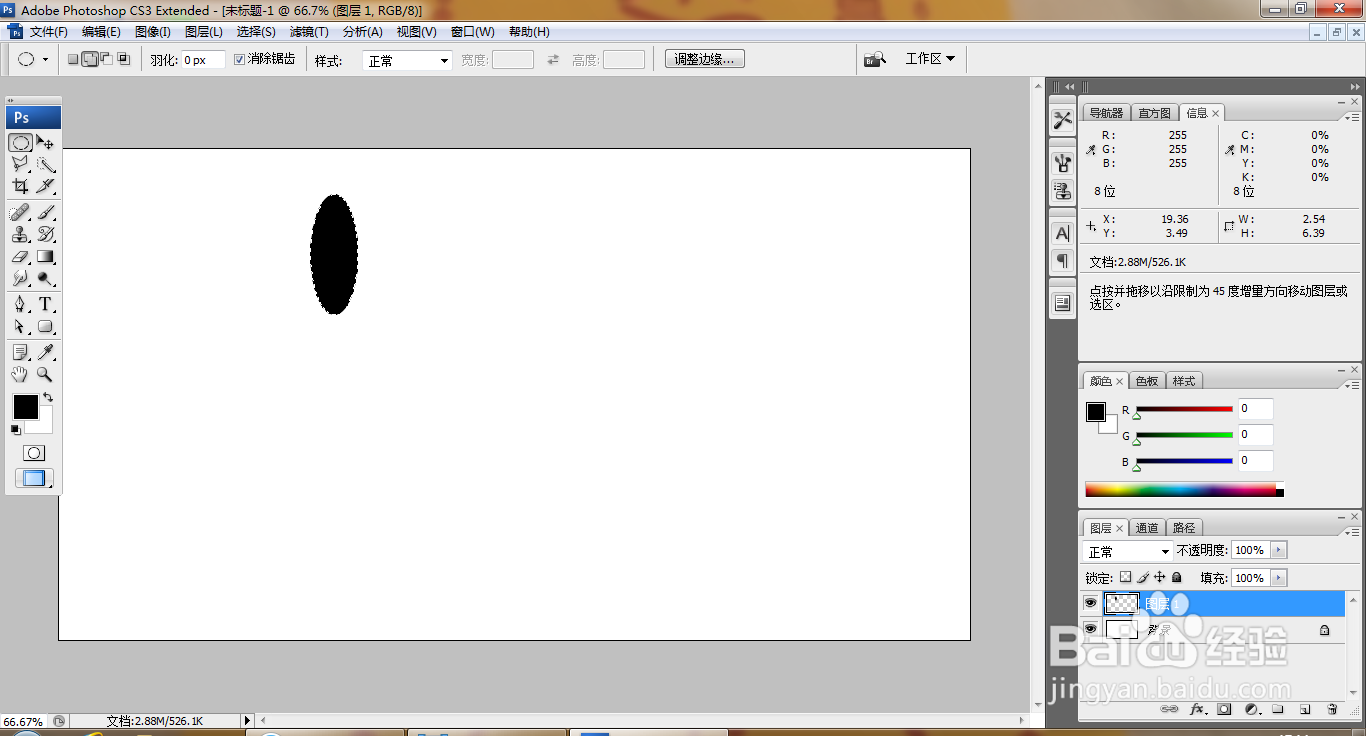
3、取消选区,对图片自由变换,将图片的中心向下移动,如图
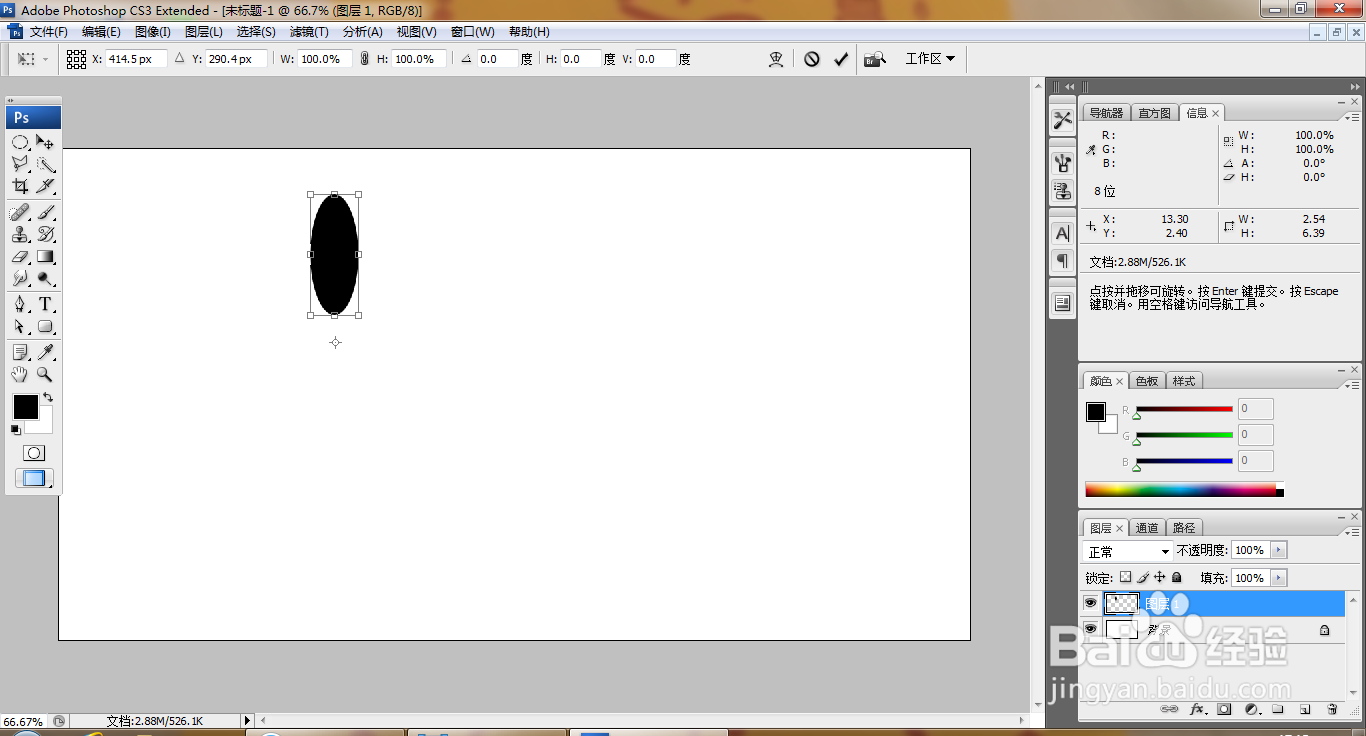
4、多次按下回车键,按ctrl+alt+shift+T键进行自由变换,如图
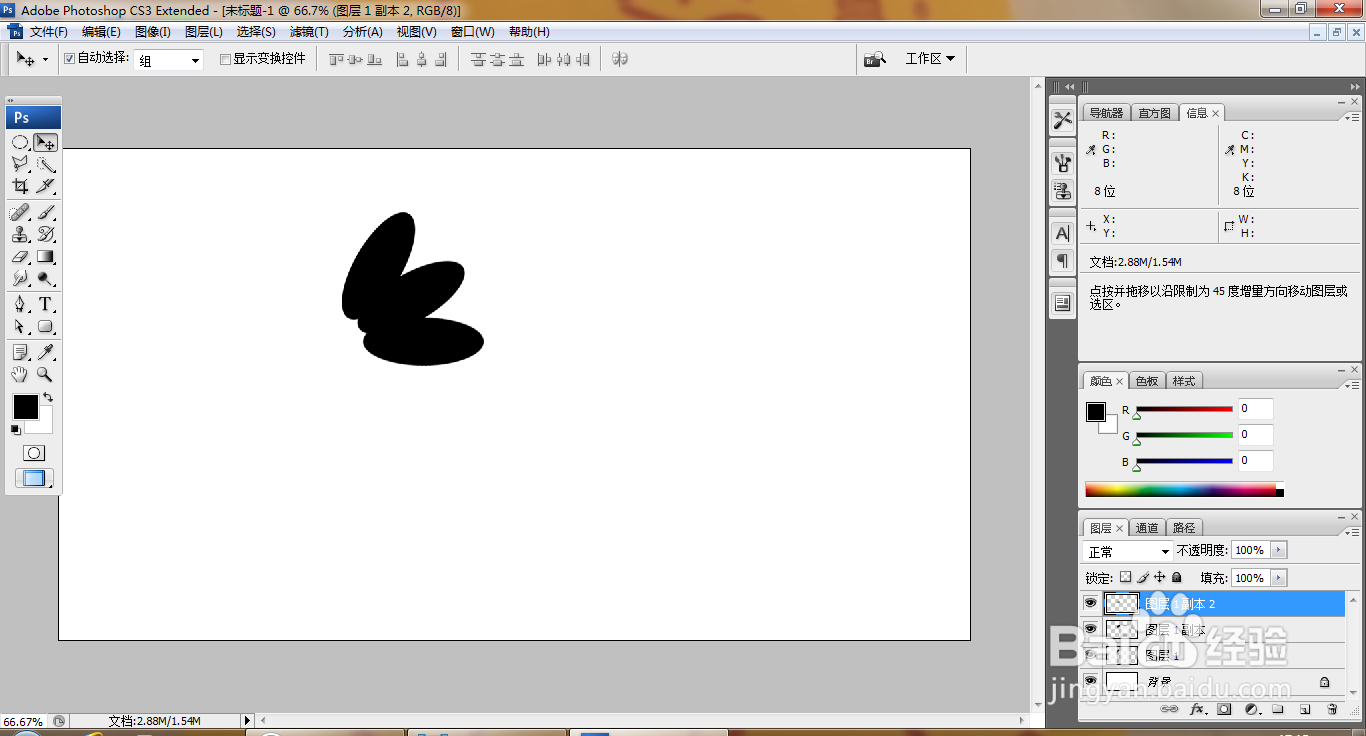
5、继续执行复制,如图
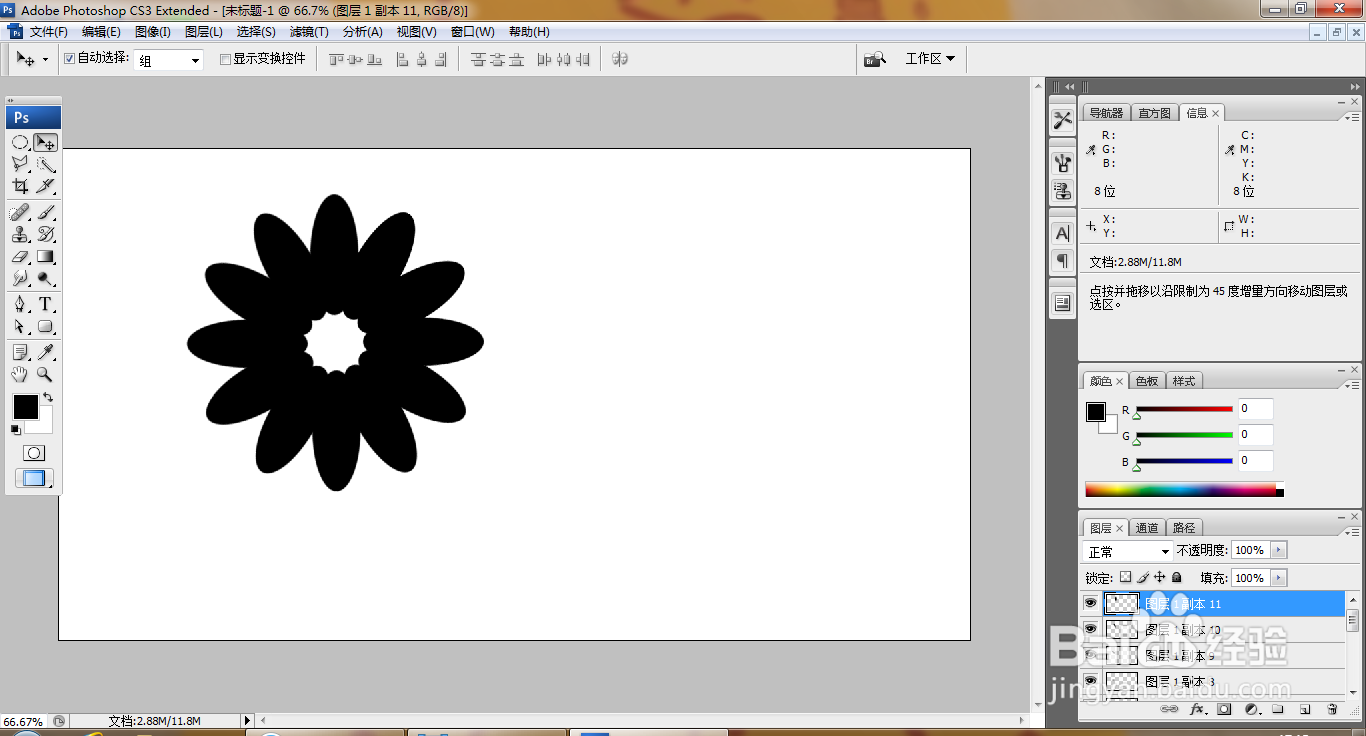
6、选中所有图层,按ctrl+E合并图层,按alt键复制图片图层,多次进行复制,如图
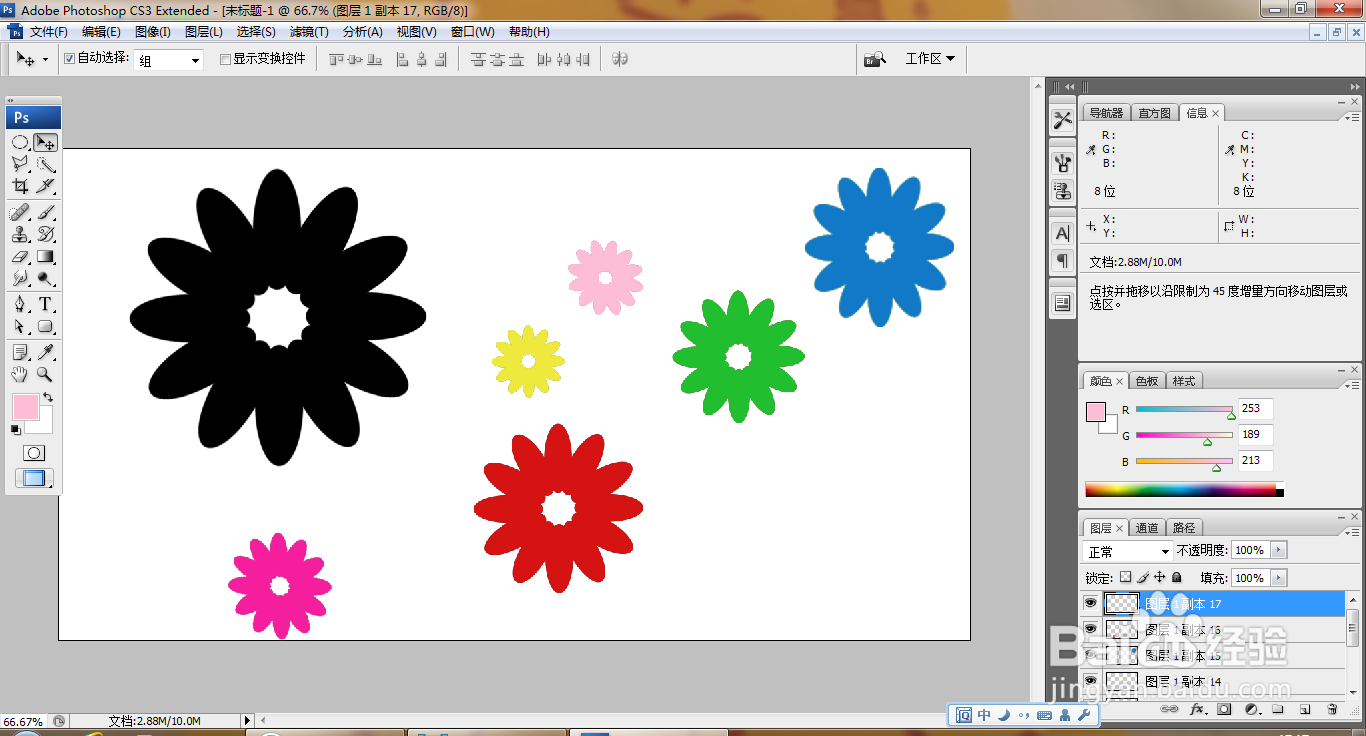
7、设置图层不透明度为30%,点击确定,如图

8、再次显示图层,缩小图片图层的位置,如图

9、再次按ctrl+O打开一张人像图片,如图

10、用快速选择工具涂抹载入选区,反选,按ctrl+J提取图层,如图
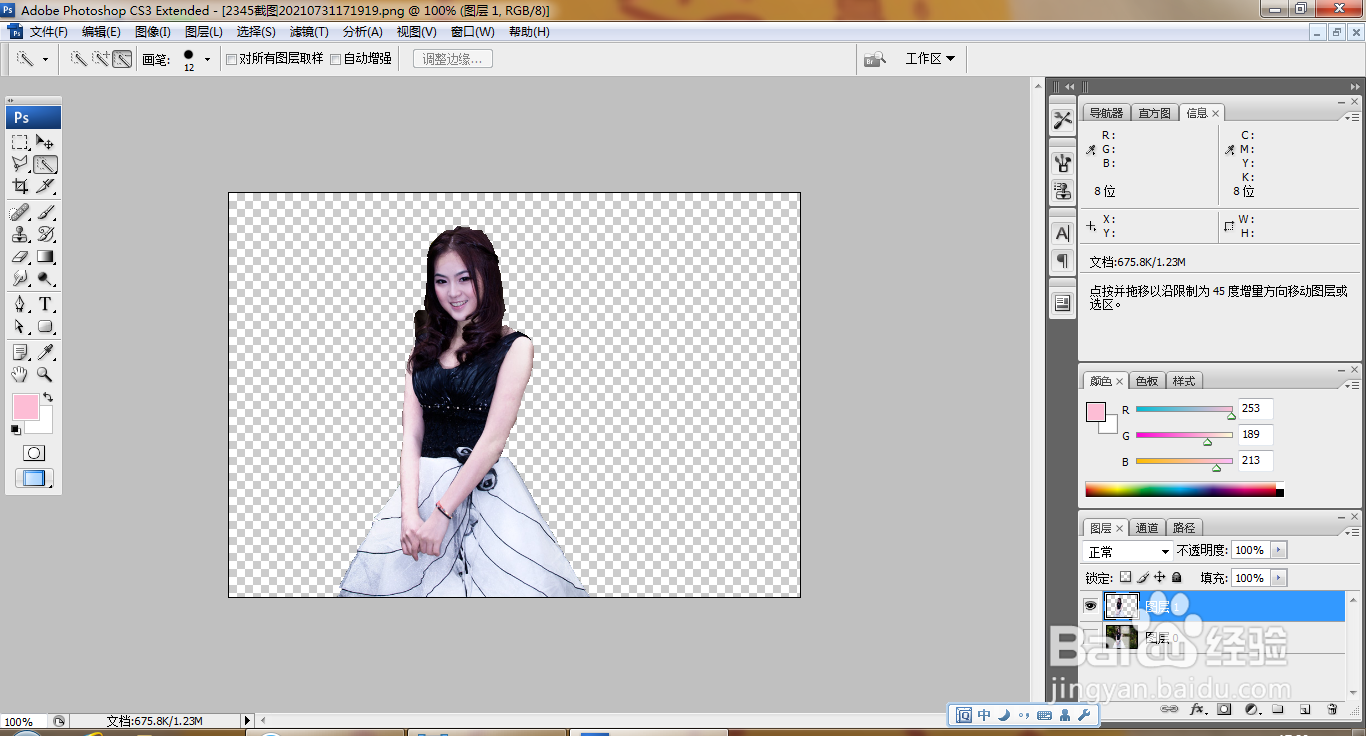
11、将人像图片移动到当前图层,载入选区,羽化半径,设置羽化半径为10像素,点击确定,如图

12、继续复制人像图片,多次进行复制,调整人像图片的大小,如图

